במדריך הזה מוסבר איך להשתמש ב-Google Mobile Ads SDK כדי לטעון ולהציג מודעות מ-PubMatic באמצעות תהליך בחירת הרשת (Mediation) ב-AdMob. המדריך כולל הסברים על שילובים של בידינג. המאמר מסביר איך להוסיף את PubMatic להגדרה של תהליך בחירת הרשת של יחידת מודעות, ואיך לשלב את ה-SDK והמתאם של PubMatic באפליקציית Flutter.
שילובים ופורמטים נתמכים של מודעות
המתאם של תהליך בחירת הרשת ב-AdMob ל-PubMatic כולל את היכולות הבאות:
| שילוב | |
|---|---|
| בידינג | 1 |
| מפל | |
| פורמטים | |
| מודעה בפתיחת אפליקציה | |
| מודעת באנר | |
| מעברון | 2 |
| ההטבה הופעלה | 2 |
| מודעות מעברון מתגמלות | |
| מותאם | 2 |
1 השילוב של בידינג נמצא בגרסת בטא סגורה. כדי לבקש גישה, צריך לפנות למנהל החשבון.
2 כל שאר הפורמטים הנתמכים של מודעות, מלבד מודעות באנר, נמצאים בשלב אלפא.
דרישות
- חדש מערוץ Google Mobile Ads SDK
- Flutter 3.7.0 ואילך
- כדי לפרוס ב-Android
- רמת API 23 ומעלה ב-Android
- כדי לפרוס ב-iOS
- יעד פריסה 12.0 ומעלה ב-iOS
- פרויקט Flutter פעיל שמוגדר עם Google Mobile Ads SDK. פרטים נוספים מופיעים במאמר על תחילת העבודה.
- ביצוע של תהליך בחירת הרשת מדריך לתחילת העבודה
שלב 1: הגדרת תצורות בממשק המשתמש של PubMatic
מתחברים לחשבון PubMatic ובוחרים בכרטיס OpenWrap SDK.
הוספת אפליקציה חדשה
עוברים לכרטיסייה אפליקציות ולוחצים על הכפתור הוספת אפליקציה.
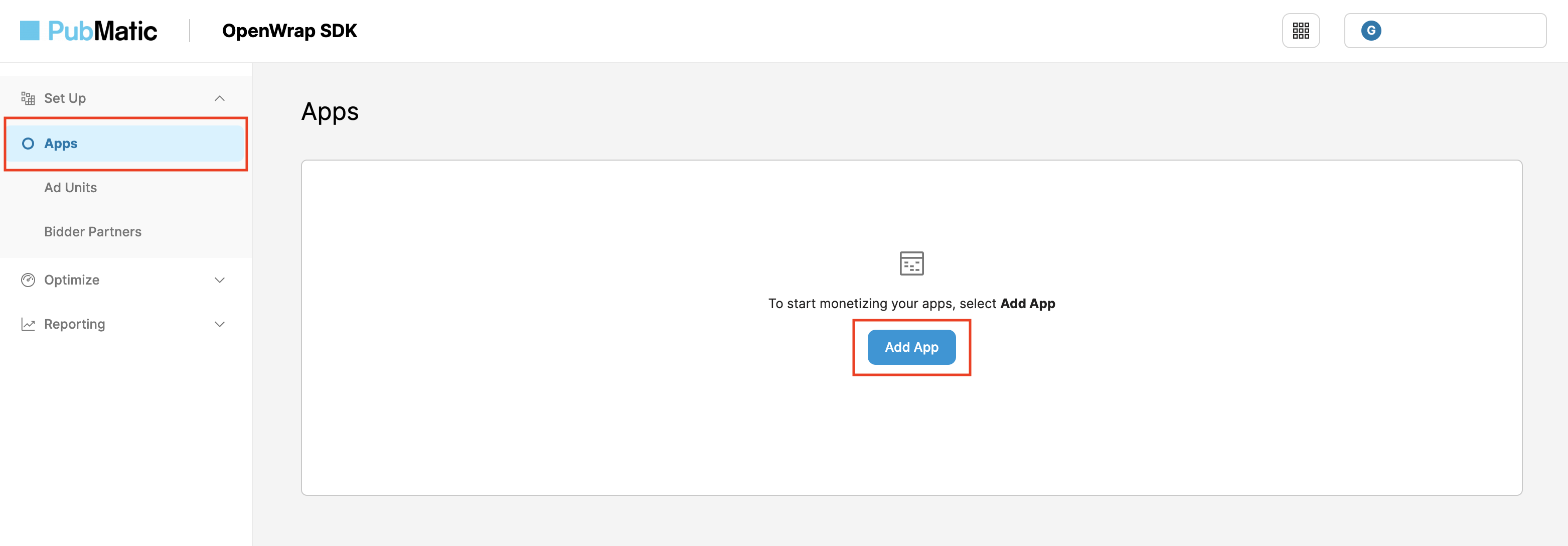
בוחרים את הפלטפורמה, וגם את כתובת ה-URL בחנות האפליקציות ואת שם האפליקציה.
Android
בקטע Integration Path (נתיב השילוב), בוחרים באפשרות Flutter ואז באפשרות AdMob - SDK Bidding (AdMob – בידינג באמצעות SDK) בתור Sub-integration Path (נתיב שילוב משני). לאחר מכן לוחצים על הלחצן הוספת אפליקציה.
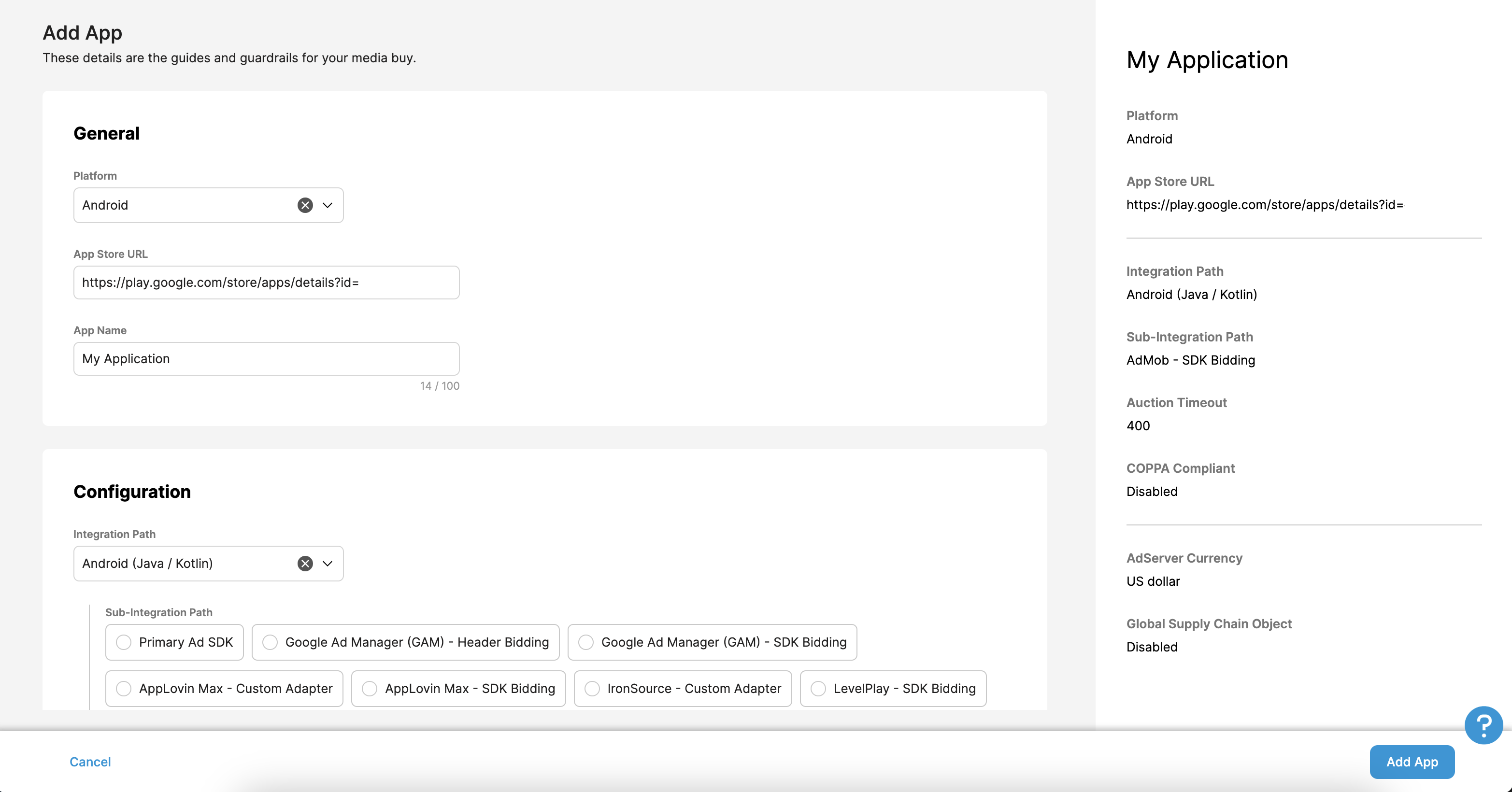
iOS
בקטע Integration Path (נתיב השילוב), בוחרים באפשרות Flutter ואז באפשרות AdMob - SDK Bidding (AdMob – בידינג באמצעות SDK) בתור Sub-integration Path (נתיב שילוב משני). לאחר מכן לוחצים על הלחצן הוספת אפליקציה.
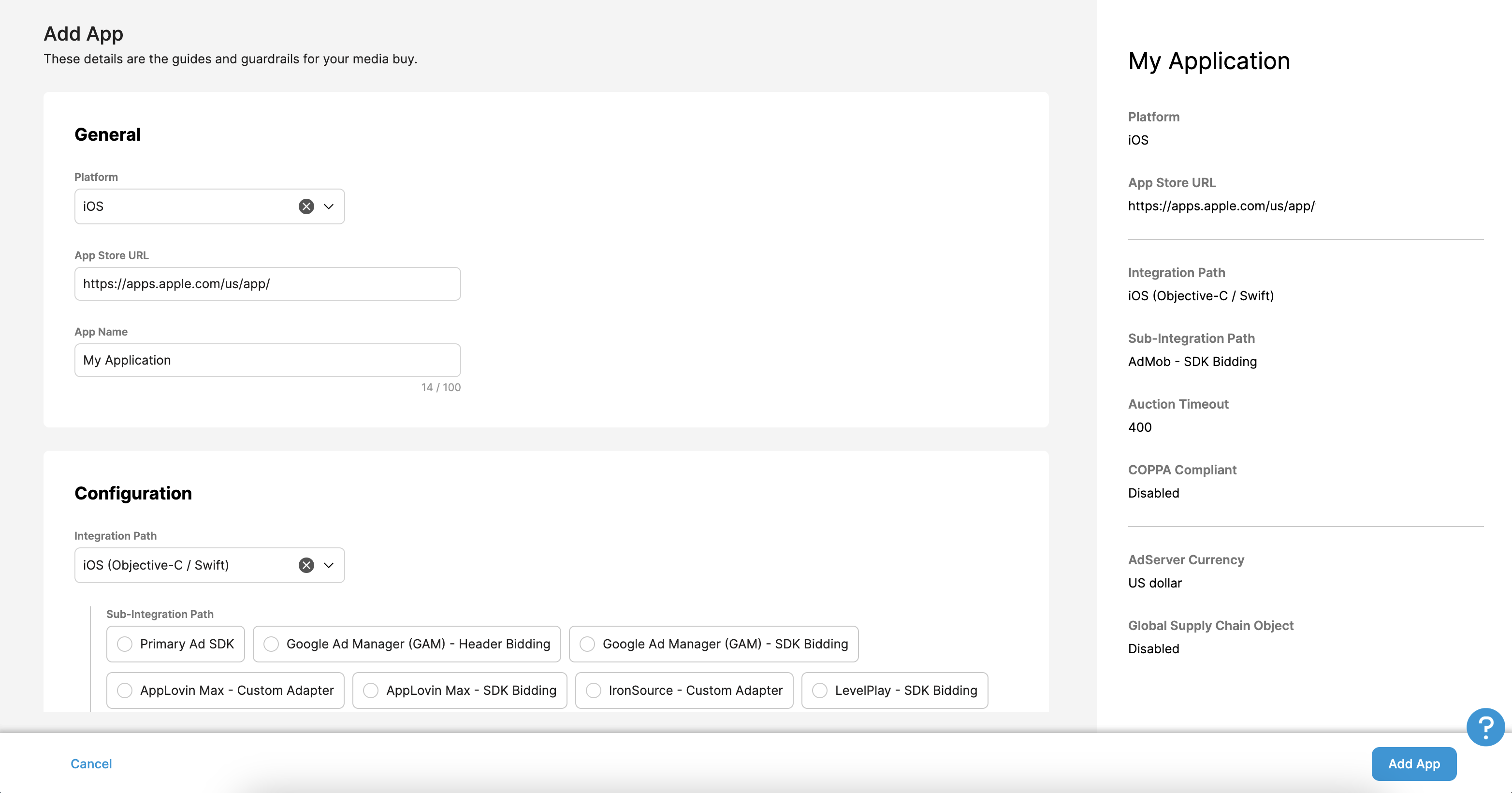
עדכון של הקובץ app-ads.txt
Authorized Sellers for Apps (או app-ads.txt) היא יוזמה של IAB Tech Lab שעוזרת להבטיח שמלאי שטחי הפרסום באפליקציה שלכם יימכר רק דרך ערוצים שציינתם שהם מורשים. כדי למנוע אובדן משמעותי בהכנסות מפרסום, מומלץ להטמיע קובץ app-ads.txt.
אם עדיין לא עשיתם זאת, הגדירו קובץ app-ads.txt לאפליקציה.
לפני שהאפליקציה תהיה מוכנה, יוצגו לכם הרשומות המתאימות שצריך להוסיף ל-app-ads.txt.
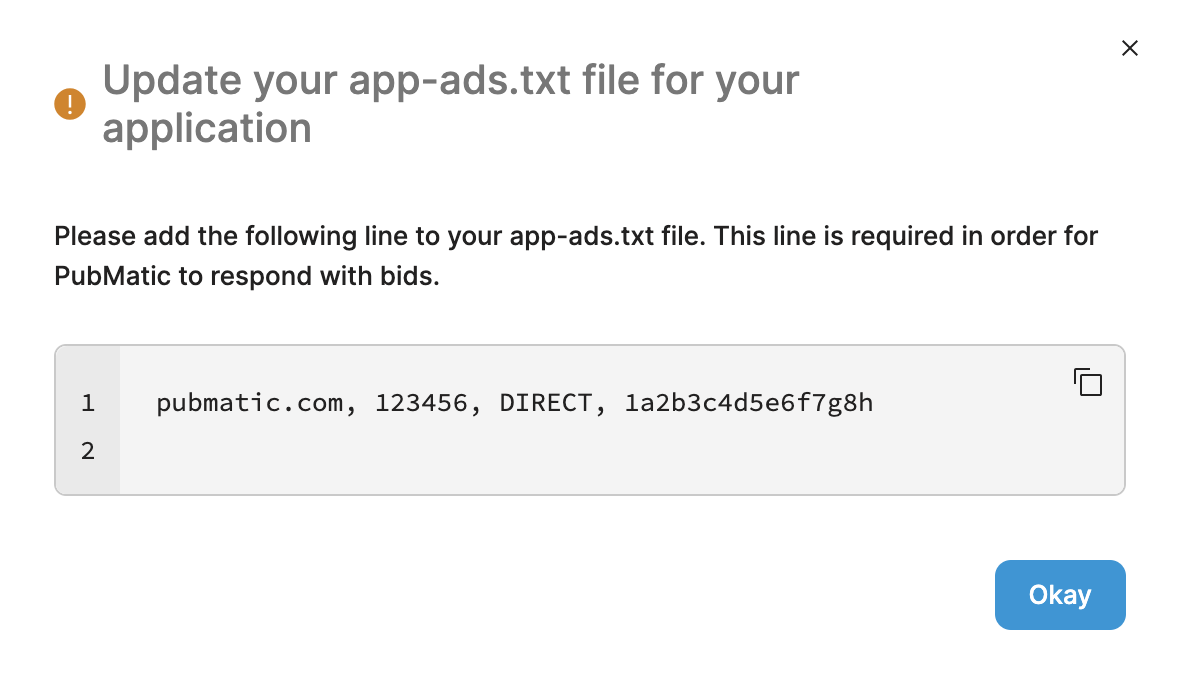
מידע נוסף על הטמעה של app-ads.txt ב-PubMatic זמין במאמר איך מטמיעים קובץ app-ads.txt.
מזהה פרופיל
אחרי שיוצרים את האפליקציה, עוברים לכרטיסייה אפליקציות ורושמים את מזהה הפרופיל של האפליקציה החדשה שנוצרה.
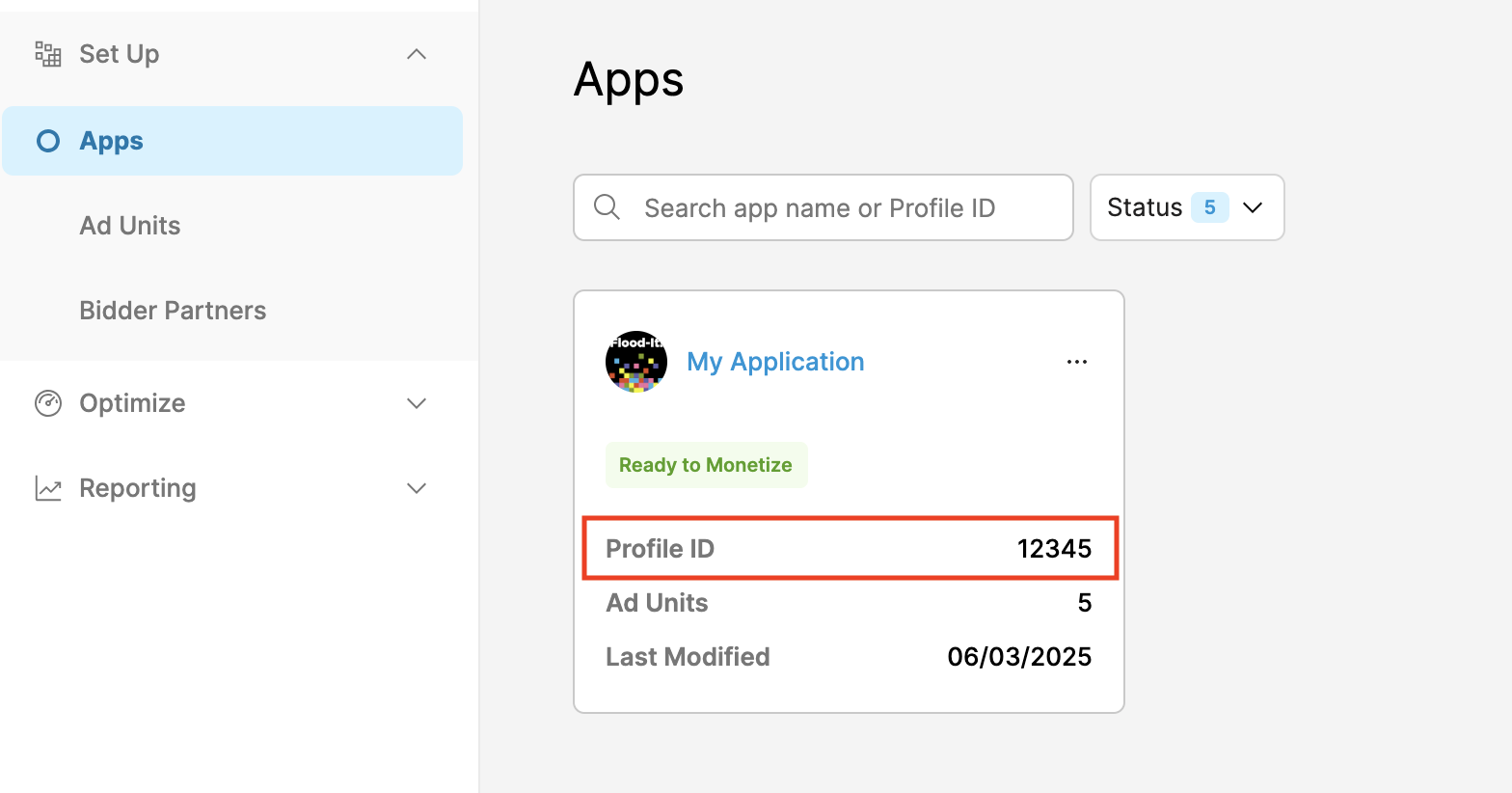
יצירה של יחידת מודעות
בכרטיסייה יחידות מודעות, בוחרים את האפליקציה שיצרתם בקטע הקודם ולוחצים על הלחצן יצירת יחידת מודעות.
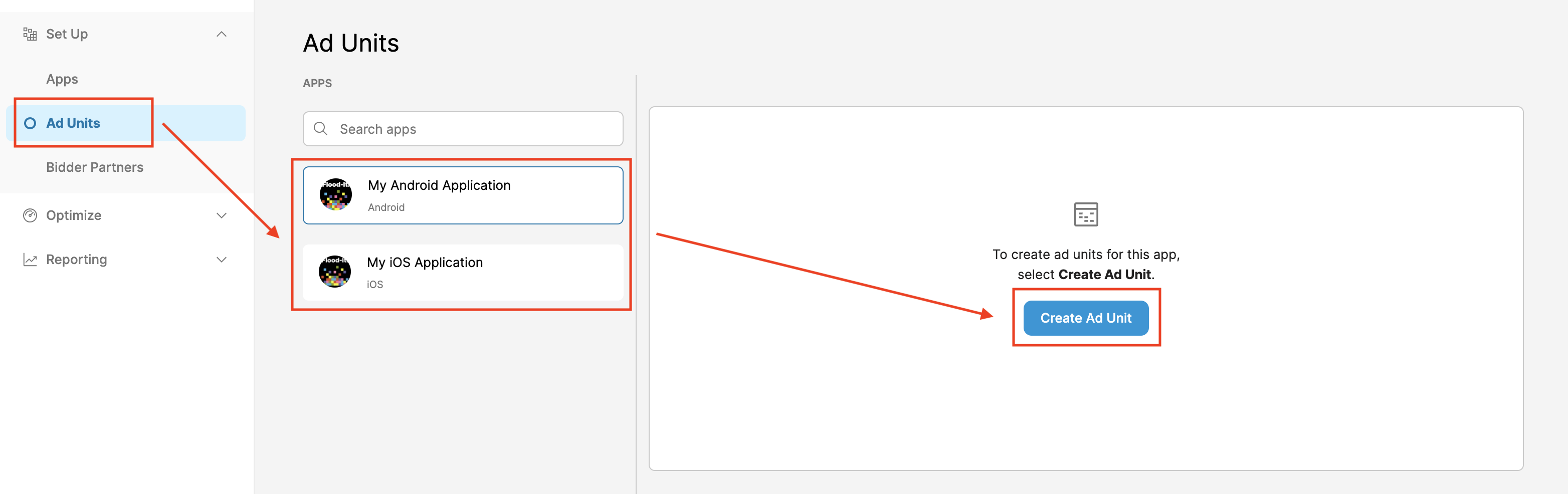
ממלאים את הטופס עם הפרטים של יחידת המודעות ולוחצים על שמירה.
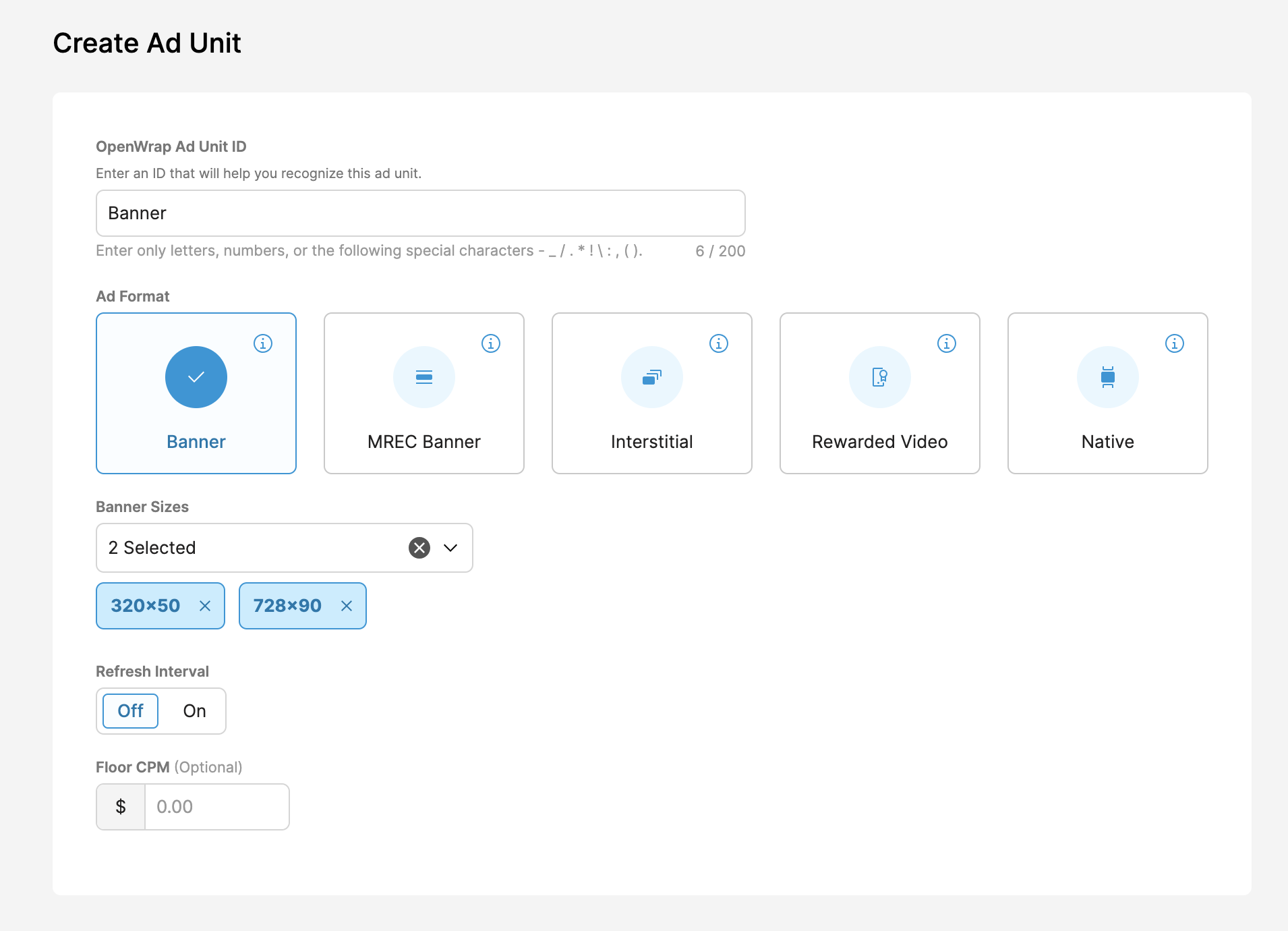
רושמים את מזהה יחידת המודעות של OpenWrap שנוצרה.
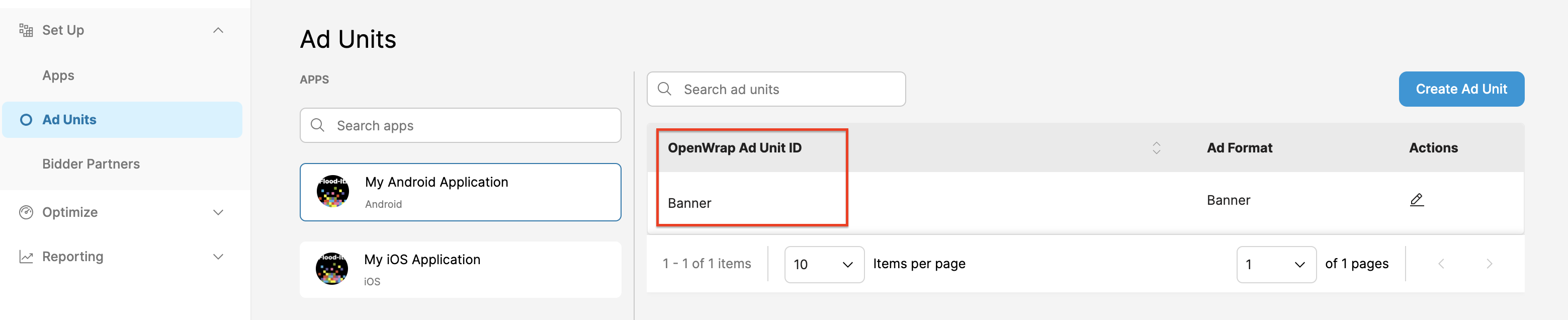
איך מוצאים את מזהה בעל האתר
עוברים אל מרכז השליטה של Analytics. מעבירים את העכבר מעל סמל הפרופיל ורושמים את המזהה.
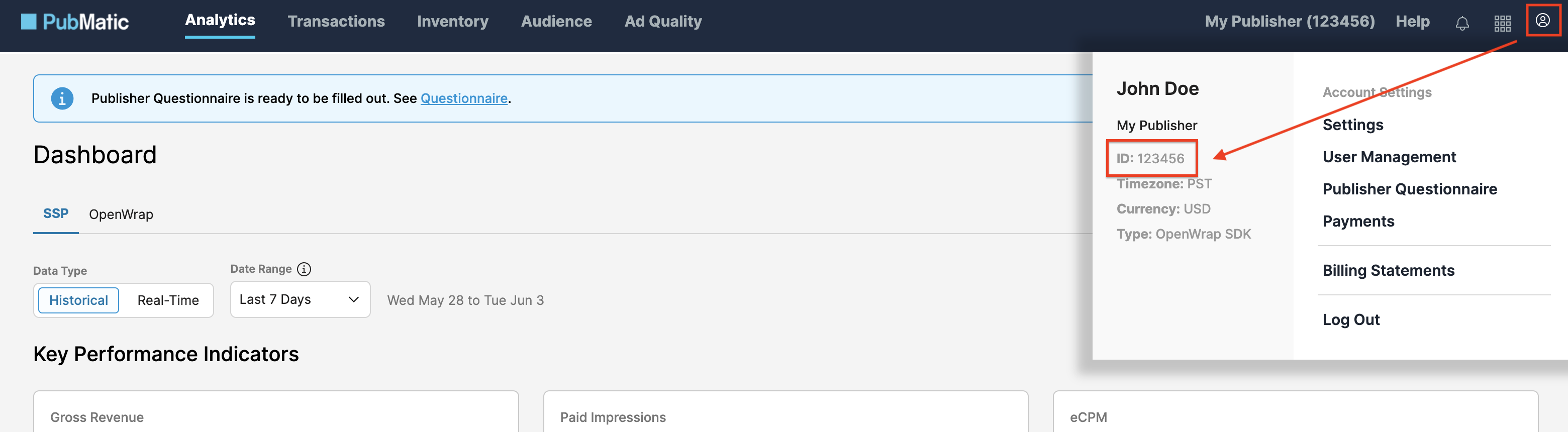
שלב 2: הגדרת הביקוש של PubMatic בממשק המשתמש של AdMob
קביעת ההגדרות של תהליך בחירת הרשת ליחידת המודעות
Android
הוראות מפורטות זמינות בשלב 2 במדריך ל-Android.
iOS
הוראות מפורטות מופיעות בשלב 2 במדריך ל-iOS.
הוספת PubMatic לרשימת שותפי הפרסום שפועלים בהתאם ל-GDPR ולתקנות במדינות בארה"ב
כדי להוסיף את PubMatic לרשימת שותפי הפרסום שפועלים בהתאם לתקנות האירופאיות ולתקנות במדינות בארה"ב בממשק המשתמש של AdMob, צריך לפעול לפי השלבים שמתוארים במאמרים בנושא הגדרות בנושא תקנות אירופאיות והגדרות בנושא תקנות במדינות בארה"ב.
שלב 3: מייבאים את ה-SDK ואת המתאם של PubMatic
שילוב דרך pub.dev
(Android בלבד) מוסיפים את המאגרים הבאים לקובץ build.gradle בתוך הספרייה android של הפרויקט:
repositories {
google()
mavenCentral()
maven {
url = uri("https://repo.pubmatic.com/artifactory/public-repos")
}
}
מוסיפים את התלות הבאה עם הגרסאות העדכניות של ה-SDK והמתאם של PubMatic OpenWrap בקובץ pubspec.yaml של החבילה:
dependencies:
gma_mediation_pubmatic: ^1.4.1
שילוב ידני
מורידים את הגרסה העדכנית של הפלאגין של Google Mobile Ads לתהליך בחירת הרשת עבור PubMatic OpenWrap SDK, מחלצים את הקובץ שירד ומוסיפים את תיקיית הפלאגין שחולצה (ואת התוכן שלה) לפרויקט ה-Flutter. לאחר מכן, מוסיפים את התלות הבאה לקובץ pubspec.yaml כדי להפנות אל הפלאגין:
dependencies:
gma_mediation_pubmatic:
path: path/to/local/package
שלב 4: הטמעה של הגדרות הפרטיות ב-PubMatic SDK
הסכמה בהתאם לתקנות האירופאיות ול-GDPR
כדי לעמוד בדרישות של מדיניות Google בנושא הסכמת משתמשים באיחוד האירופי, עליכם לחשוף מידע מסוים למשתמשים באזור הכלכלי האירופי (EEA), בבריטניה ובשווייץ, ולקבל מהם הסכמה לשימוש בקובצי Cookie או באחסון מקומי אחר במקרים שבהם הדבר נדרש על פי חוק, וכן לאיסוף, לשיתוף ולשימוש במידע אישי לצורך התאמה אישית של מודעות. המדיניות הזו משקפת את הדרישות שמפורטות ב-ePrivacy Directive (הדירקטיבה בנושא פרטיות ותקשורת אלקטרונית) וב-General Data Protection Regulation (התקנות הכלליות להגנה על מידע, GDPR) של האיחוד האירופי. באחריותכם לוודא שההסכמה מועברת לכל מקור מודעות בשרשרת לבחירת רשת. Google לא יכולה להעביר את בחירת ההסכמה של המשתמש לרשתות האלה באופן אוטומטי.
מערכת PubMatic קוראת באופן אוטומטי את ההסכמה לתקנות GDPR שנקבעה על ידי פלטפורמות לניהול הסכמה שתומכות במפרט ההסכמה הנוספת של Google, כולל UMP SDK. מידע נוסף זמין במאמר בנושא העברת נתוני הסכמה בהתאם ל-GDPR.
דיני פרטיות במדינות בארה"ב
דיני הפרטיות במדינות בארה"ב מחייבים אתכם לתת למשתמשים את הזכות לבטל את ההסכמה ל"מכירה" של "המידע האישי" שלהם (כפי שהמונחים האלה מוגדרים בחוק). האפשרות לביטול ההסכמה חייבת להיות מוצעת בקישור בולט בדף הבית של הצד המוֹכֵר. בקישור צריך להיות כתוב "אין למכור את המידע האישי שלי". במדריך בנושא עמידה בדרישות של דיני הפרטיות במדינות בארה"ב יש אפשרות להפעיל עיבוד נתונים מוגבל בהצגת מודעות של Google, אבל Google לא יכולה להחיל את ההגדרה הזו על כל רשת מודעות בשרשרת בחירת הרשת. לכן, עליכם לזהות כל רשת מודעות בשרשרת בחירת הרשת שעשויה להשתתף במכירת מידע אישי, ולפעול בהתאם להנחיות של כל אחת מהרשתות האלה כדי לוודא שאתם עומדים בדרישות.
מערכת PubMatic קוראת באופן אוטומטי את ההסכמה ל-CCPA שהוגדרה בפלטפורמות לניהול הסכמה שתומכות במפרט ההסכמה הנוספת של Google, כולל UMP SDK. מידע נוסף זמין במאמר בנושא הגדרת מחרוזת CCPA.
שלב 5: הוספת הקוד הנדרש
Android
לא נדרש קוד נוסף לשילוב עם PubMatic.
iOS
שילוב של SKAdNetwork
פועלים לפי מאמרי העזרה של PubMatic כדי להוסיף את מזהי SKAdNetwork לקובץ Info.plist של הפרויקט.
שלב 6: בדיקת ההטמעה
הפעלת מודעות בדיקה
חשוב לרשום את מכשיר הבדיקה ב-AdMob.
אימות מודעות בדיקה
כדי לוודא שאתם מקבלים מודעות בדיקה מ-PubMatic OpenWrap SDK, צריך להפעיל בדיקה של מקור מודעות יחיד בכלי לבדיקת מודעות באמצעות מקורות המודעות PubMatic (Bidding).
קודי שגיאה
אם המתאם לא מצליח לקבל מודעה מ-PubMatic, בעלי האפליקציות יכולים לבדוק את השגיאה הבסיסית בתגובה לבקשה להצגת מודעה באמצעות ResponseInfo במחלקות הבאות:
Android
com.pubmatic.sdk
com.google.ads.mediation.pubmatic
iOS
GADMediationAdapterPubMatic
אלה הקודים וההודעות הנלוות שמוחזרים על ידי המתאם של PubMatic כשהטעינה של מודעה נכשלת:
Android
| קוד שגיאה | דומיין | סיבה |
|---|---|---|
| 101 | com.google.ads.mediation.pubmatic | בהגדרות השרת חסר מזהה בעל אפליקציה נדרש. |
| 102 | com.google.ads.mediation.pubmatic | הגדרת המודעה לא תקינה לטעינת מודעה. |
| 103 | com.google.ads.mediation.pubmatic | הצגת המודעה נכשלה כי המודעה לא הייתה מוכנה. |
| 1001-5002 | נשלחה על ידי PubMatic SDK | ה-SDK של PubMatic החזיר שגיאה. פרטים נוספים מופיעים במאמרי העזרה של PubMatic. |
iOS
| קוד שגיאה | דומיין | סיבה |
|---|---|---|
| 101 | com.google.ads.mediation.pubmatic | בהגדרות השרת חסר מזהה בעל אפליקציה נדרש. |
| 102 | com.google.ads.mediation.pubmatic | הבקשה לאיסוף אותות לבידינג נכשלה כי בפרמטרים של הבקשה צוינו כמה פורמטים, לא צוין פורמט או צוין פורמט שלא נתמך. |
| 103 | com.google.ads.mediation.pubmatic | הגדרת המודעה לא תקינה לטעינת מודעה. |
| 104 | com.google.ads.mediation.pubmatic | הצגת מודעת המעברון נכשלה כי המודעה לא הייתה מוכנה. |
| 105 | com.google.ads.mediation.pubmatic | הצגת המודעה המתגמלת נכשלה כי המודעה לא הייתה מוכנה. |
| 106 | com.google.ads.mediation.pubmatic | טעינת אחד ממקורות התמונות של המודעה המקורית נכשלה. |
| 1001-5002 | נשלחה על ידי PubMatic SDK | ה-SDK של PubMatic החזיר שגיאה. פרטים נוספים מופיעים במאמרי העזרה של PubMatic. |
יומן השינויים של המתאם של Pubmatic מנגנון בחירת הרשת ל-Flutter
גרסה 1.2.0
- תמיכה בגרסה 4.9.1.0 של מתאם PubMatic ל-Android.
- תמיכה בגרסה 4.8.0.0 של מתאם PubMatic ל-iOS.
- נבנה ונבדק עם גרסה 6.0.0 של הפלאגין למודעות לנייד של Google ל-Flutter.
גרסה 1.1.0
- תמיכה בגרסה 4.8.0.0 של מתאם PubMatic ל-Android.
- תמיכה בגרסה 4.8.0.0 של מתאם PubMatic ל-iOS.
- נבנה ונבדק עם גרסה 6.0.0 של הפלאגין למודעות לנייד של Google ל-Flutter.
גרסה 1.0.0
- זו הגרסה הראשונה.
- תמיכה בגרסה 4.7.1.1 של מתאם PubMatic ל-Android.
- תמיכה בגרסה 4.7.0.0 של מתאם PubMatic ל-iOS.
- נבנה ונבדק עם גרסה 6.0.0 של הפלאגין למודעות לנייד של Google ל-Flutter.
